Wir waren beeindruckt, als Apple die iPhone 12-Familie vorstellte, und waren besonders von den spektakulären Kameras und dem modernen Design begeistert.
Und es gibt so viel, was diese Smartphones können, das Sie vielleicht übersehen haben, sei es eine vorinstallierte App, die Sie zur Seite gelegt haben, oder eine einfache Möglichkeit, ein PDF zu erstellen. Deshalb haben wir uns auf die Suche gemacht und tolle Tipps und Tricks gefunden, mit denen wir mit unseren iPhones noch produktiver arbeiten können. Und was noch besser ist: Es gibt keine zusätzlichen Kosten, denn Ihr iPhone kann diese Funktionen bereits ab Werk.
- Mit drei Fingern tippen, um etwas rückgängig zu machen oder wiederherzustellen
- Eine Website als PDF freigeben
- Dein iPhone kann ein Maßband sein
- Wi-Fi spontan umschalten
- Ihre Tastatur kann ein Mauszeiger sein
- Wischen Sie eine Zahl im Taschenrechner weg
- Pinne deine Lieblingskonversation an
- Tippe auf die Rückseite deines Telefons, anstatt nach oben zu wischen
- Schlafenszeit in der Uhr kann helfen, eine Gewohnheit zu etablieren
- Suche nach Emojis
- Aufnehmen in ProRaw
- Ein Foto in einem FaceTime aufnehmen
Mit drei Fingern tippen, um etwas rückgängig zu machen oder wiederherzustellen
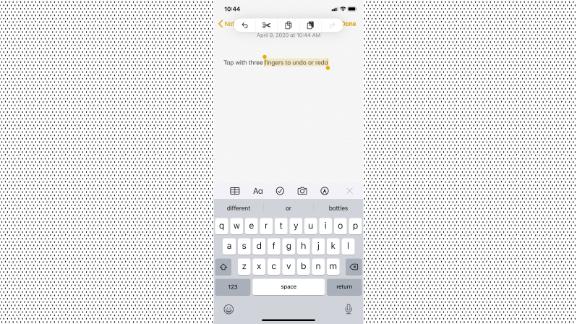
Obwohl es eine bekannte Funktion ist, kann man sagen, dass „Schütteln zum Rückgängigmachen“ manchmal vergessen wird. Eigentlich ist es eine einfache Möglichkeit, einen Schritt zurückzugehen und Text rückgängig zu machen. Aber jetzt können Sie auch mit drei Fingern tippen, um in einem Textfeld „Rückgängig“ oder „Wiederholen“ zu machen. Das ist praktisch für Nachrichten, die Eingabe von URLs und sogar für E-Mails.
Eine Website als PDF freigeben
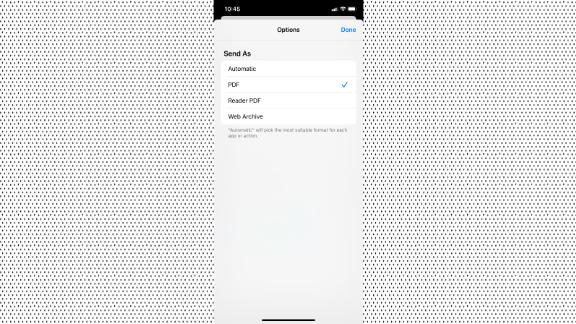
Ja, man kann auf einem iPhone einen Screenshot machen (bei Modellen mit Face ID einfach die Einschalttaste und die Lautstärkeregelung gleichzeitig drücken, bei älteren Modellen die Einschalt- und die Home-Taste). Sie können aber auch auf „Ganze Seite“ tippen, damit iOS die gesamte Webseite erfasst. Das ist eine tolle Möglichkeit, um Nachrichtenartikel, Ihre Lieblingsliste oder sogar ein Rezept zu teilen. Von dort aus kannst du sie auf deinem iPhone speichern oder in einer E-Mail oder Nachricht weitergeben.
Dein iPhone kann ein Maßband sein

Apple hat die App „Messen“ erstmals mit iOS 12 eingeführt, und obwohl sie eine perfekte Demonstration von Augmented Reality ist, kann sie tatsächlich nützlich sein. Im Wesentlichen misst sie durch die Kombination der Kameras auf Ihrem iPhone und der intelligenten Software Entfernungen. Du kannst sie mit verschiedenen Start- und Endpunkten markieren und dabei auch ganz einfach den Standard ändern, den du zum Messen verwendest.
Wi-Fi spontan umschalten
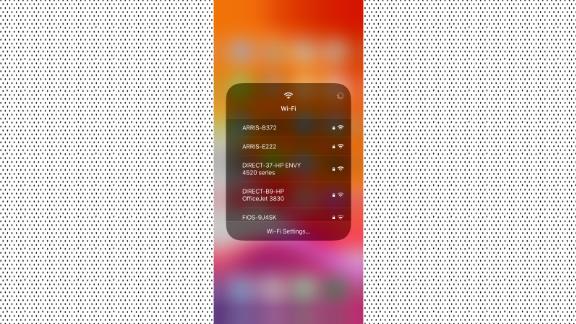
Im Kontrollzentrum kannst du Wi-Fi ganz einfach ein- oder ausschalten, aber auch zwischen verschiedenen Netzwerken wechseln. Wischen Sie von der oberen linken Ecke nach unten, drücken Sie lange auf das Quadrat mit den Verbindungen und dann erneut lange auf das Wi-Fi-Symbol. Daraufhin wird das Netzwerk angezeigt, mit dem Sie gerade verbunden sind, und anschließend eine Liste der anderen Netzwerke in Ihrer Reichweite. Sie können sofort zu einem bekannten Netzwerk wechseln oder einem neuen beitreten. Außerdem funktioniert dies auch für Bluetooth-Verbindungen.
Ihre Tastatur kann ein Mauszeiger sein
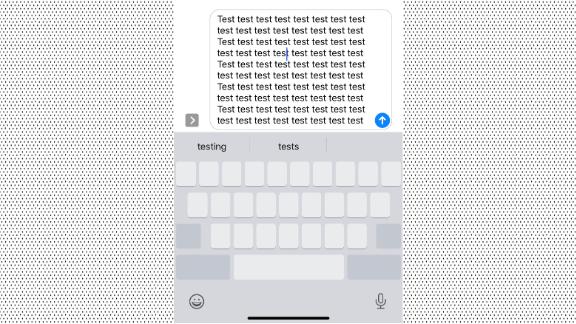
Es gibt nichts Schlimmeres, als eine lange E-Mail zu schreiben und achtsam klicken zu müssen, um ein doppeltes Leerzeichen zu ändern oder eine Satzstruktur zu korrigieren. Wenn Sie Ihre Tastatur gedrückt halten, können Sie sie in einen Mauszeiger umwandeln und so schnell zu der Stelle gelangen, die Sie korrigieren müssen. Das ist sehr hilfreich für diese schnellen Änderungen.
Wischen Sie eine Zahl im Taschenrechner weg
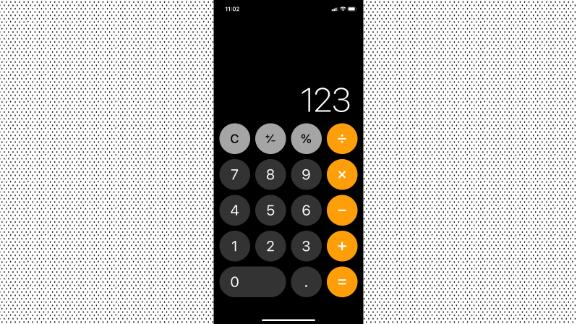
Der Taschenrechner ist zwar ziemlich einfach, aber eine praktische App. Aber wusstest du, dass Löschen (auch bekannt als die „C“-Taste) nicht die einzige Möglichkeit ist, um neu zu beginnen? Sie können eine einzelne Zahl wegwischen, um sie zu entfernen. Das ist sehr praktisch, vor allem, wenn Sie eine zusätzliche Ziffer hinzufügen. Wische einfach nach links oder rechts über eine Nummer, um sie zu entfernen.
Pinne deine Lieblingskonversation an
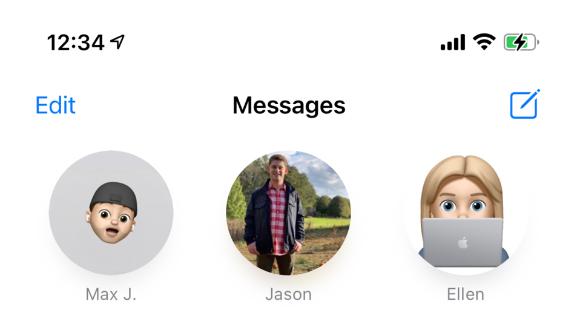
Messages hat in iOS 14 eine Reihe neuer Funktionen erhalten, aber unser Lieblingstrick ist das Anheften von Konversationen. Sie müssen nicht mehr durch endlose Reihen von Konversationen scrollen, um Ihre meistgenutzten zu finden, sondern können sie ganz oben anheften. Wischen Sie einfach von links nach rechts über eine Konversation, und schon erscheint ein gelbes Anheftungssymbol. Dieser Kontakt springt als Kreis nach oben und Sie können ihn nach Belieben neu anordnen.
Tippe auf die Rückseite deines Telefons, anstatt nach oben zu wischen
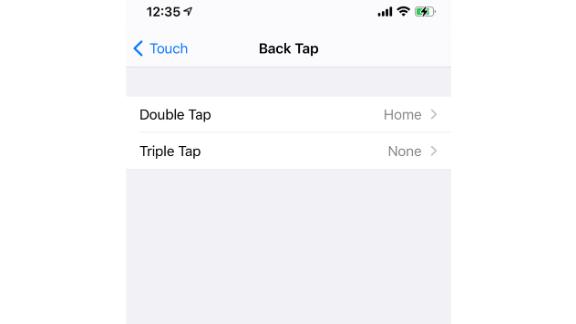
Back Tap ist vielleicht das bestgehütete Geheimnis des iPhone. Ursprünglich als Zugänglichkeitsfunktion zum einfachen Auslösen einer Aufgabe oder Aktion gedacht, ist sie für jeden zugänglich und kann super aufgeladen werden. Im Grunde kann ein iPhone dank des haptischen Sensors einen Zwei- oder Dreifingertipp auf der Rückseite entgegennehmen. In den Einstellungen können Sie festlegen, dass ein Doppeltipp Nachrichten öffnet oder zur Startseite zurückkehrt. Ein dreifaches Antippen kann das Öffnen einer bestimmten App oder sogar das Sperren des Telefons auslösen. Das ist superpraktisch. Diese Funktion findest du unter Einstellungen > Eingabehilfen > Zurück tippen.
Schlafenszeit in der Uhr kann helfen, eine Gewohnheit zu etablieren
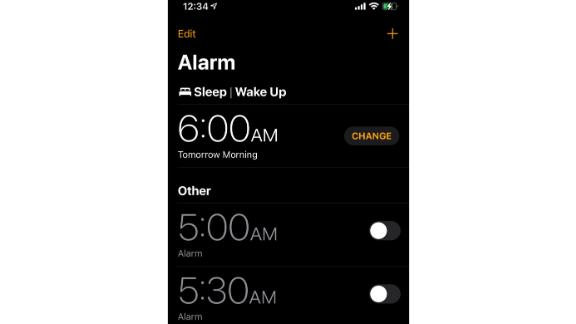
Mit der Schlafenszeit-Funktion in der Uhr-App kannst du eine Schlafenszeit festlegen und eine freundliche Erinnerung senden. Du kannst einstellen, wann die Erinnerung gesendet werden soll (in der Regel 30 oder 45 Minuten vorher), und sie kann sogar die Funktion „Nicht stören“ aktivieren, um eine geringere Nutzung des Telefons vor der Schlafenszeit zu fördern.
Suche nach Emojis
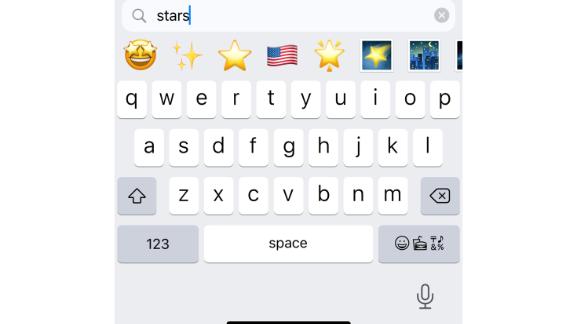
Apple fügt in den Updates des Jahres eine Vielzahl neuer Emojis zu iOS hinzu und wir alle haben unsere Favoriten. Für uns sind es der umgedrehte Smiley und der Blitz. Aber wusstest du, dass du direkt auf der Tastatur nach einem Emoji suchen kannst? Das ist super praktisch, um das richtige Emoji zu finden, wenn Worte nicht ausreichen.
Aufnehmen in ProRaw
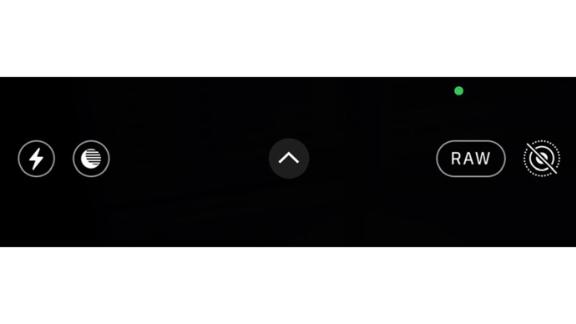
Willst du deine Fotos auf die nächste Stufe bringen? Die Aufnahme in ProRaw auf dem iPhone 12 mini, 12, 12 Pro und 12 Pro Max bündelt zusätzliche Informationen, die du in Fotobearbeitungs-Apps nutzen kannst. Denken Sie an Photoshop oder Pixelmator. Das gibt dir letztlich mehr Kontrolle über ein Bild – aber du musst wissen, dass diese Dateien etwas mehr Platz benötigen.
Ein Foto in einem FaceTime aufnehmen
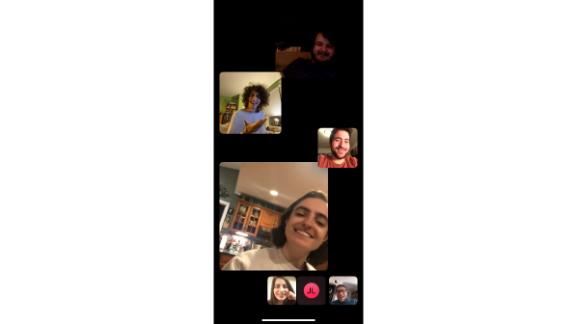
Mehr denn je nutzen wir FaceTime, um in Verbindung zu bleiben. Ist dir schon mal die weiße, runde Auslösetaste aufgefallen? Damit können Sie während des Anrufs ganz einfach ein Foto machen – und Sie können es sogar als Live-Foto einstellen. So können Sie während eines Anrufs ganz einfach eine Erinnerung festhalten.